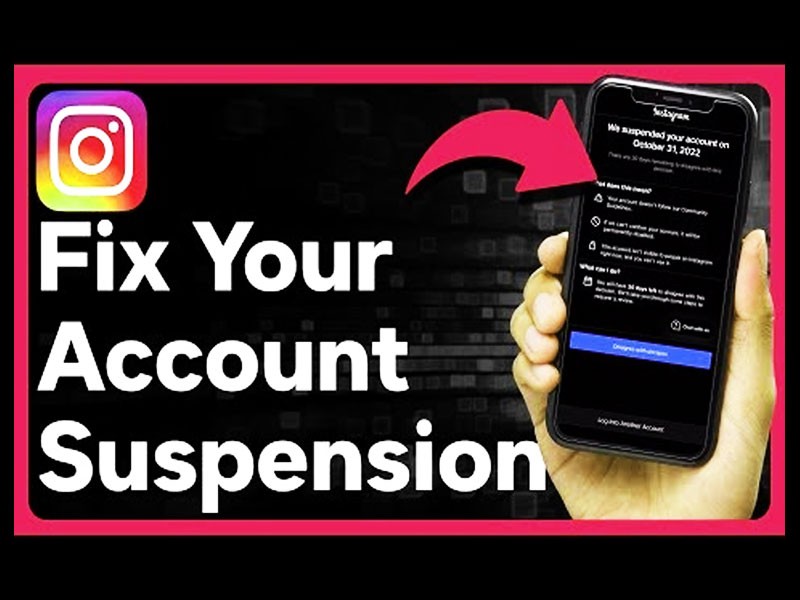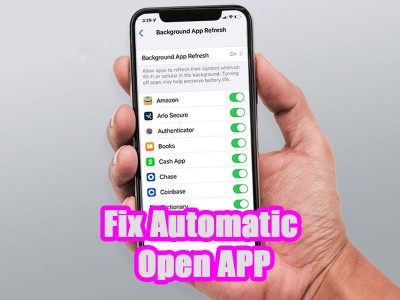روش های تشخیص ویروسی شدن کامپیوتر

زمان تقریبی مطالعه 10 دقیقه
روش های تشخیص ویروسی شدن کامپیوتر به زبان ساده
از سالهای قبل تا الان، بد افزار ها و ویروس ها یکی از مشکلات جدی افراد در استفاده از سیستم عامل های ویندوز بوده و سبب بروز بسیاری از خرابی بودند. کامپیوترهایی که ویروس وارد آنها شده یا اینکه بدافزاری روی سیستم نصب شده است، مشکلات گوناگونی را برای کاربران به ایجاد می کنند و میتوانند برای رایانه شما اثرات منفی داشته باشند. در این میان یکی از سوالات اساسی که برای افراد ایجاد می شود این است که نشانه های ویروسی شدن رایانه چیست و چگونه میتوان به تشخیص ویروسی شدن کامپیوتر اقدام کرد؟
جای بسیار امیدواری است که راه های زیادی برای تشخیص ویروسی شدن رایانه وجود دارد و به آسانی می توان از ویروسی بودن یا نبودن سیستم عامل ویندوز خود مطمئن شوید. برای آشنایی بیشتر با این موضوع با این مقاله توسط بایول همراه ما باشید تا درباره علائم ویروسی شدن کامپیوتر توضیحاتی را ارائه و بیان کنیم که نشانه های ویروسی شدن کامپیوتر چیست؟
اثرات منفی ویروسی شدن کامپیوتر

در صورتی که ویروس یا بدافزار در وارد سیستم ویندوز شما بشود، تاثیرات منفی بر روی دستگاه شما خواهد گذاشت و در برابر مشکلات گوناگونی قرار خواهید گرفت و به سیستم ویندوز شما آسیب وارد می شود. البته اندازه این آثار به نوع ویروس و اندازه آلودگی دستگاه شما وابسته است. با این حال اگر بخواهیم شما را با بعضی از آثار ویروسی شدن رایانه آشنا کنیم، باید به موارد زیر توجه کنید:
بروز مشکل در عملکرد کامپیوتر
بدافزارها قادر هستند سبب کندتر شدن فرآیند پردازش ویندوز رایانه شما شوند. ویروس ها و بد افزارها داده ها و منابع موجود در سیستم شما را در در دست می گیرند و این موضوع سبب میشود تا در عملکرد رایانه مشکلاتی پدید آید.
از دست دادن پهنای باند
بات نت ها که یک نوع ویروس می باشند، طوری هستند که سبب میشوند تا قسمتی از اینترنت و پهنای باند شما مصرف شود و از این راه در موقع استفاده از اینترنت با اختلالاتی مانند کمتر شدن سرعت روبرو شوید.
قرار گرفتن در برابر دانلود نرم افزارهای خطرناک
هدف بعضی از بد افزارها تشویق شما به بارگیری برنامه های پرخطر می باشد. با دانلود نصب این برنامه ها، رایانه شما و داده های ذخیره شده تان دچار مشکلاتی می شوند.
از دست دادن اطلاعات
ویروسها امکان دارد فایل ها یا اطلاعات ذخیره شده شما را از بین برده و حذف نمایند. همینطور بعضی از باج افزارها امکان دارد تمامی هارد شما را رمزگذاری کنند و اگر نتوانستند به هدف خود برسند، سبب از بین رفتن داده های شما شوند.
نقض حریم خصوصی
ویروسها بعضی وقت ها در پی جمع کردن اطلاعات برای دستبرد اطلاعات شما و کلاهبرداری می باشند. این موضوع سبب میشود تا حریم شخصی کاربران به شکل خطرناکی با مشکلات جدی روبرو شوند.
نشانه های ویروسی شدن کامپیوتر
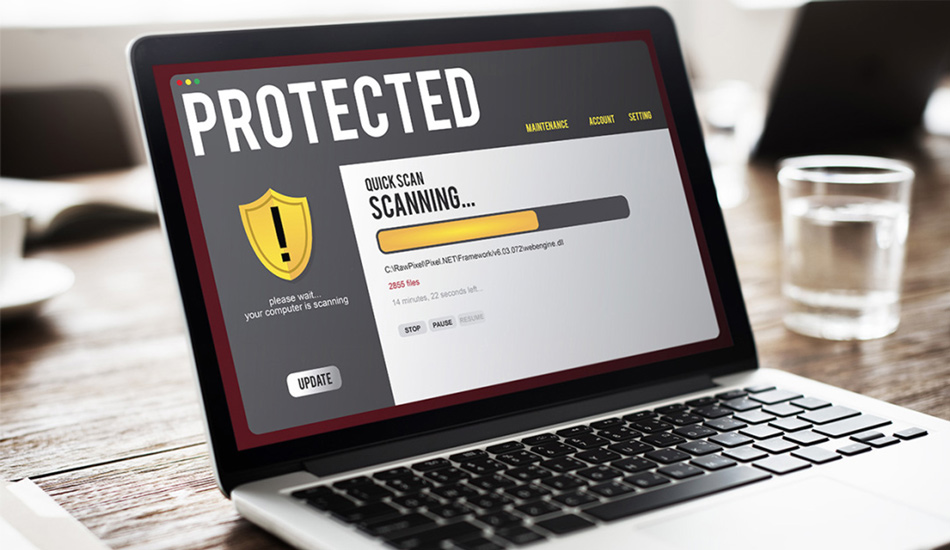
بعد از آن که درباره آثار آلوده شدن و ویروسی شدن رایانه توضیح دادیم، اکنون درباره تشخیص ویروسی شدن لپ تاپ و کامپیوتر توضیحاتی را ارائه می دهیم و می گوییم که علائم ویروسی شدن کامپیوتر چیست؟
برای تحلیل و بررسی این موضوع باید خاطر نشان کرد که علایم گوناگونی شما را یاری می کند تا بتوانید اقدام به تشخیص ویروسی بودن کامپیوتر نمایید. به هر حال چنانچه بخواهیم شما را با 10 مورد از علائم ویروسی شدن کامپیوتر آشنا کنیم، می توانیم به موارد گفته شده در زیر توجه کنیم:
باز شدن پنجره های پاپ آپ غیر منتظره
باز شدن پنجره های غیر منتظره یا غیر عادی پاپ آپ یکی از علایم و راه های تشخیص ویروسی شدن کامپیوتر می باشد. بعضی از این پاپ آپ ها هشدارهای غیر واقعی دارند که مدعی هستند رایانه شما با تهدیدات امنیتی روبرو شده است و به شما می گوید تا روی یک لینک کلیک نموده و یا با شماره ای که در اختیارتان قرار می دهد تماس حاصل نمایید.
به گوش رسیدن صداهای تصادفی از کامپیوتر
از دیگر نشانه های ویروسی شدن کامپیوتر شنیده شدن صدا های تصادفی و غیرعادی از سیستم عامل می باشد. چنانچه پی در پی صدا هایی غیرعادی و بدون علتی از کامپیوترتان به گوش می رسد، بایستی بکارگیری نرم افزار تشخیص ویروسی شدن کامپیوتر، وضعیت سیستم خود را چک کرده و با کمک آنتی ویروس، برنامه های آلوده را از سیستم خود حذف و پاکسازی کنید.
تغییر بی دلیل فایل ها یا پوشه
چنانچه فایل های شما مفقود شده باشند یا نام و محتوای داخل فایل ها بی جهت عوض شده باشند، این موضوع نشانگر آن است که ویروس به رایانه شما نفوذ کرده است. کامپیوتر شما خود به خود این تغییرات را در فایل های شما بوجود نمی آورد به جز اینکه ویروسی شده باشد یا دچار اشکالات فنی شده است.
کاهش سرعت پردازش کامپیوتر
در صورتی که کامپیوترتان کندتر از حد انتظار کار میکند، مخصوصاً اگر چراغ هارد هر لحظه روشن می ماند یا فن سیستم بدون علت با سرعت زیادی شروع به کار کردن می کند، این موضوع از دیگر علائم ویروسی شدن کامپیوتر می باشد. اگر در زمان استفاده از رایانه با کم شدن غیرعادی سرعت سیستم خود روبرو شدید، بایستی از نرم افزارهای آنتی ویروس استفاده نمایید.
باز کردن بی دلیل وب سایت های ناشناخته
از دیگر علایم ویروسی شدن کامپیوتر، باز شدن بی جهت وب سایت هایی است که نمی شناسید. به هر حال، رایانه شما بیدون علت وب سایتی را باز نمی کند، جز اینکه شما بر روی لینکی کلیک نموده باشید. در صورتی که شما این کار را انجام نداده اید ولی وب سایت هایی خود به خود باز می شوند، یک برنامه ای که ایراد دارد و ویروسی این عمل را انجام می دهد.
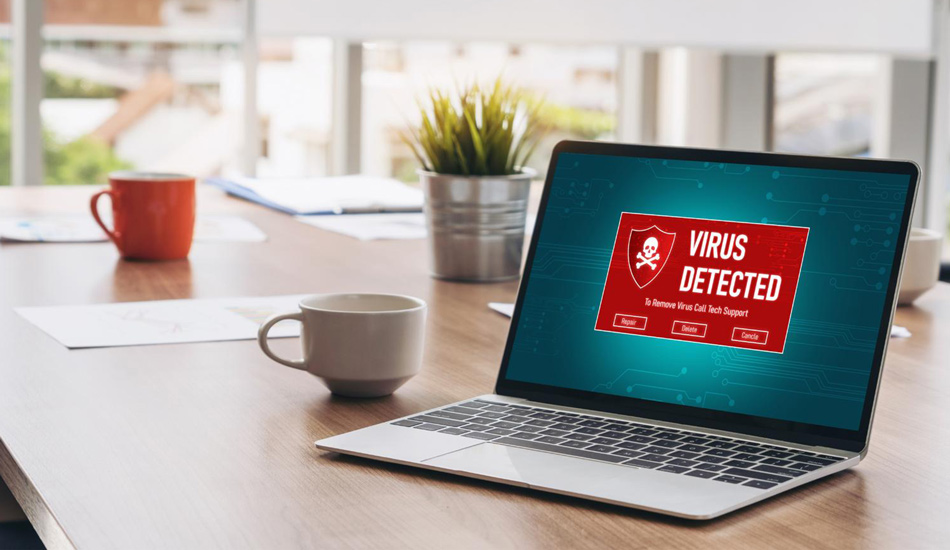
ذخیره تصاویر تصادفی بر روی کامپیوتر
از سایر روشهای تشخیص ویروسی شدن کامپیوتر، ذخیره شدن بی جهت و غیر عادی عکس ها بر روی رایانه شما می باشد. چنانچه دیدید یک فایل، مخصوصاً یک تصویر بدون علت روی رایانه شما ذخیره شد، بایستی با بکارگیری از آنتی ویروس سیستم خود را اسکن نمایید.
ناتوانی در بارگیری برنامه های آنتی ویروس یا آپدیت آن
با توجه به اینکه ویروس های رایانه ای هوشمند نمی باشند، ولی بعضی از ویروس های ارتقا یافته طوری برنامه نویسی شده اند که سعی دارند تا به هر صورت ممکن خود را روی رایانه نگه دارند. برای یک کاربر عادی کامپیوتر، مناسب ترین روش برای از دفع کردن ویروس، اسکن نمودن آنتی ویروس می باشد. اگر در بارگیری و نصب برنامه آنتی ویروس با مشکل روبرو شدید یا قادر نیستید آنتی ویروس نصب شده روی سیستم خود را بروزرسانی کنید، این موضوع نشانگر آن می باشد که یک ویروس بسیار قوی وارد رایانه شما شده است. برای از میان برداشتن این مشکل باید از راه های پیشرفته تر استفاده کنید و یا در صورت موفق نشدن هارد دیسک خود را به کاملاً پاکسازی نمایید.
دریافت هرزنامه و اسپم
بد افزارها قادر هستند به راه های گوناگونی عمل کنند.امکان دارد ویروسی پیام های غیرمنتظره را برای لیست مخاطبین شما بفرستد. درچنانچه بر روی سیستم خود اسپم و هرز نامه مشاهده و دریافت می نمایید، نیازمند آن هستید تا از برنامه تشخیص ویروسی شدن کامپیوتر استفاده کنید.
کمبود ناگهانی فضای هارد
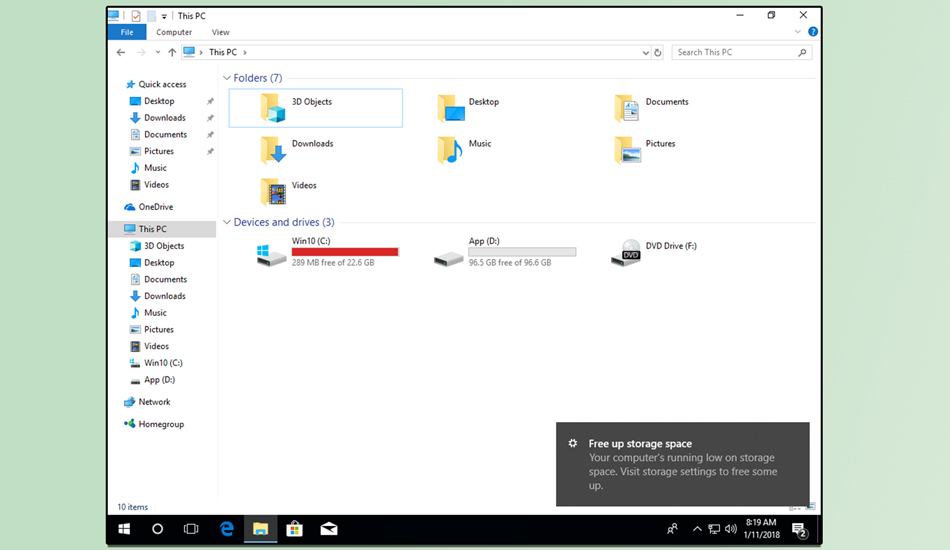
در صورتی که به صورت خیلی ناگهانی فضای هارد شما کاملاً پر مشاهده می شود، بسیار احتمال دارد ویروس ها روی هارد دیسک شما منتشر شده اند. بعضی از ویروس ها خود به خود منتشر می شوند و موجب آن خواهند شد که به سرعت هارد دیسک شما پر شود. این ویروس ها با تهیه یک نسخه کپی از خود، هارد رایانه شما را پر میکند. اکثر فایلهایی که بوسیله ویروس به هارد دیسک افزوده میشود Hidden یا مخفی هستند.
فرآیندها و Task های در حال اجرا عجیب
در صورتی که کامپیوتر شما به طور غیر عادی کار میکند یا آنگونه که انتظار دارید به سهولت و روان کار نمیکند، باید Task Manager ویندوز سیستم خود را باز نمایید. در این قسمت میتوانید همه فرآیند هایی را که منابع سیستم در حال مصرف کردن آنها است ببینید.
چنانچه برنامه ای را در این قسمت ددید که برایتان نا آشنا می باشد و در حال مصرف کردن مقدار زیادی از منابع سیستم می باشد، احتمال زیادی وجود دارد که آن برنامه ویروس باشد و مشغول استفاده از منابع سیستم شما می باشد.
چگونه کامپیوتر یا لپ تاپ خود را اسکن کنیم؟
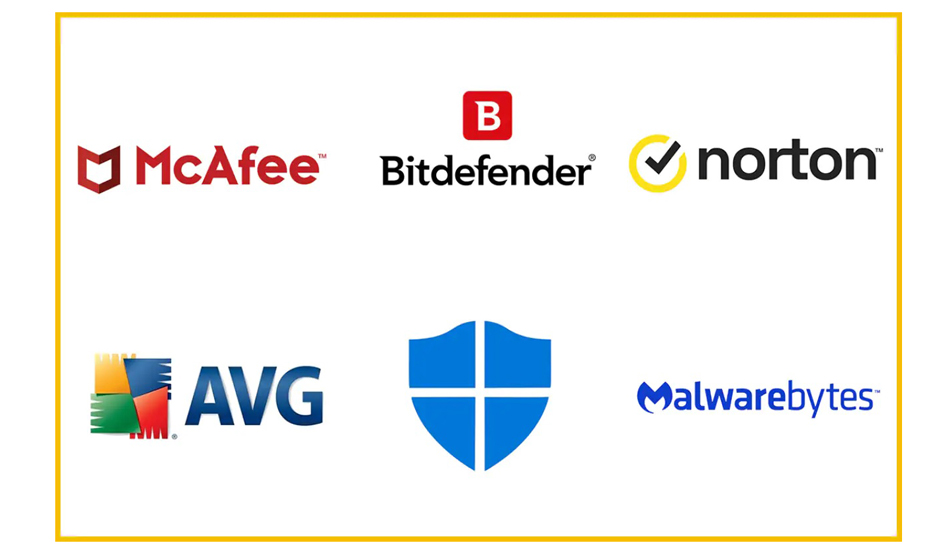
بعد از آن که به این سوال جواب دادیم که از کجا متوجه شویم رایانه ما با حمله ویروس مواجه شده است و درباره راه های تشخیص ویروسی شدن کامپیوتر اطلاعات دقیق و کاملتری را خدمتتان معرفی کردیم، اکنون نیاز است تا به این پرسش نیز جواب دهیم که چطور رایانه یا لپ تاپ خود را اسکن کنیم؟
از راحت ترین روش های برای اسکن نمودن کامپیوتر و لپ تاپ برای اینکه بدانیم کامپیوتر یا لپ تاپ ما دچار ویروس شده است، بکارگیری آنتی ویروس می باشد. امروزه کمپانی های گوناگونی در زمینه ساخت و عرضه آنتی ویروس تلاش می کنند که با بکارگیری از آن ها بتوانید رایانه خود را اسکن کرده و مانع از ویروسی شدن دستگاه خود شوید.
در همین جهت بعضی از بهترین آنتی ویروس های دنیا را برای شما معرفی می کنیم، که در ادامه می توانید آنها را مشاهده کنید:
- Norton 360
- Bitdefender Antivirus
- Microsoft Defender
- ESET NOD32 Antivirus
- Malwarebytes
- McAfee Total Protection
روشهای جلوگیری از ویروسی شدن کامپیوتر

بعد از آنکه با نحوه تشخیص ویروسی شدن کامپیوتر آشنا شدیم، اکنون نیازمند آن هستید که با تکنیک هایی آشنا شوید که بوسیله آن بتوانید رایانه خود را در مقابل ویروسی شدن احتمالی محافظ کنید. از اصلی ترین این راه ها موارد زیر را برای شما توضیح می دهیم:
- بر روی هر لینکی که برایتان نمایش داده می شود کلیک نکنید
- فایل هایی که برایتان مشکوک می باشد را نصب و اجرا نکنید
- فایلهای ضمیمه شده به ایمیل های فورواردی را به هیچ وجه باز ننمایید
- همیشه مرورگر خود را آپدیت شده نگه دارید
- بارگیری برنامه ها از منابع معتبر، مطمئن و رسمی
- بکارگیری آنتی ویروس های معتبر و اسکن کردن دوره ای دستگاه
- هر زمان سیستم عامل ویندوز را به طور مرتباً بروزرسانی کنید
- باید توجه داشته باشید مرورگری که استفاده می کنید امنیت بالایی داشته باشد
- حواستان به پنجرههای پاپ آپ باشد
- همه فایل ها و فضاهای ذخیرهسازی مانند فلش مموری، هارد اکسترنال و... جدید را اسکن کنید
درست است با انجام این اعمال باز هم این امکان وجود دارد که رایانه شما به طریق دیگری آلوده به ویروس شود، ولی با رعایت کردن این نکات ذکر شده سبب میشود تا احتمال آلوده شدن رایانه شما به ویروس کمتر شود و بدینوسیله از رایانه، لپ تاپ و اطلاعات خود در مقابل ویروس ها و فایلهای آلوده به ویروس های خطرناک به راحتی محافظت کرده و داده های خود را ایمن نگه دارید.
کلام آخر
در این مقاله از بایول به این پرسش جواب دادیم که روش های تشخیص ویروسی شدن کامپیوتر چیست و علائم ویروسی شدن کامپیوتر چگونه می باشند. دقت کردن به موارد ذکر شده در این مطلب شما را یاری می کند چنانچه سیستم شما دچار ویروس شد در کمترین زمان بتوانید به راحتی متوجه این موضوع شده و در صدد برطرف کردن آن باشید که این کار از طریق برنامههای آنتی ویروس انجام می پذیرد و توسط آن سیستم خود را می توانید از فایل های آلوده تمیز کنید. اگر درباره علائم ویروسی شدن کامپیوتر و روش های تشخیص ویروسی شدن کامپیوتر پیشنهاد، سوال و یا تجربه ای دارید، میتوانید در قسمت کامنت ها در این مورد نظرات خود را نوشته تا سایر کاربران نیز بتوانند از آن استفاده کافی و لازم را ببرند.